Kā darbinieki izmanto ražotnes izpildes interfeisu
Ražotnes izpildes interfeiss ir optimizēts skārienvadībai. Tā dizains nodrošina vizuālo kontrastu, kas atbilst pieejamības prasībām ražotnes vidēm. Tas piedāvā visas tās pašas funkcionālās iespējas kā darba kartes ierīce. Tomēr tas arī rada iespēju daudzus darbus sākt paralēli no darbu saraksta. (Šī iespēja ir pazīstama arī kā darbu saistīšana.) Turklāt no darbu saraksta darbinieki var atvērt ceļvedi, kas tika izveidots Microsoft Dynamics 365 rokasgrāmatā. Tādējādi tie var iegūt vizuālus norādījumus HoloLens.
Pierakstīšanās ražošanas izpildes interfeisā kā darbiniekam
Pirms darbinieki var sākt izmantot ierīci, uzraudzītājam vai tehniskajam personālam ir jāsagatavo un jāatver pareizā lapa programmā Dynamics 365 Supply Chain Management. Papildinformāciju par to, kā iestatīt ierīci, skatiet sadaļā Ierīces iestatīšana ražošanas izpildes interfeisa izpildei.
Kad ierīce ir sagatavota, tajā tiek parādīta pierakstīšanās lapa. Šī lapa tiek rādīta informāciju par vietējās darba šūnas darbu statusu. Šī informācija tiek periodiski atjaunināta. Lapā darbinieki izmanto savu žetonu ID, lai pierakstītos. Lai gan darbiniekiem nav nepieciešams lietotāja konts Piegādes ķēžu pārvaldībai, viņiem ir jābūt reģistrētam darbinieka kontam, ko viņi var izmantot, kad viņi piereģistrējas.
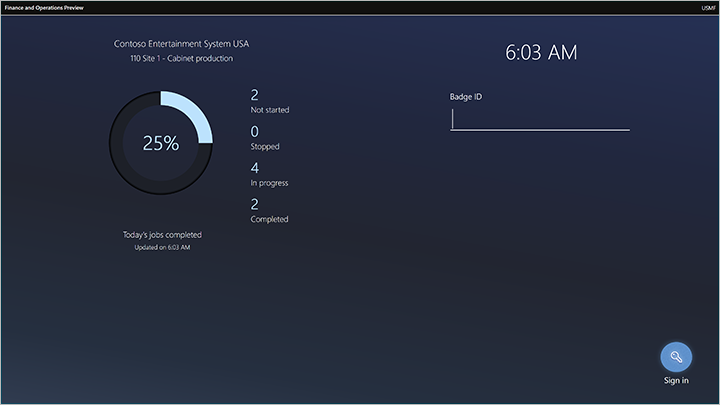
Atlikušās šī raksta sadaļas apraksta, kā darbinieki mijiedarbojas ar interfeisu.
Cilne Visi darbi
Cilne Visi darbi sniedz darbu sarakstu, kas parāda visus ražošanas darbus ar statusu Nav sākts, Apturēts vai Sākts . (Šis cilnes nosaukums ir pielāgojams un var atšķirties jūsu sistēmai.)
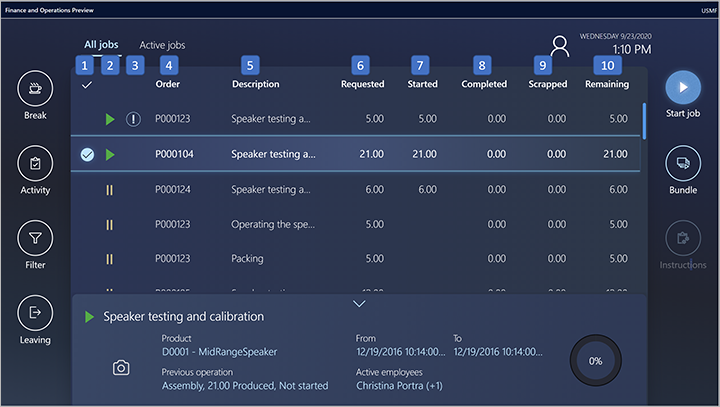
Darbu sarakstā ir tālāk minētās kolonnas. Numuri atbilst iepriekšējā attēlā redzamajiem numuriem.
- Atlases kolonna – pēdējā kreisā kolonna izmanto atzīmes, lai norādītu darbinieka atlasītos darbus. Darbinieki sarakstā var vienlaicīgi atlasīt vairākus darbus. Lai sarakstā atlasītu visus darbus, atzīmējiet izvēles rūtiņu kolonnas galvenē. Kad ir atlasīts viens darbs, detalizēta informācija par šo darbu tiek rādīta lapas apakšējā daļā.
- Darba statusa kolonna – šajā kolonnā lietoti simboli, lai norādītu katra darba statusu. Darbu, kam šajā kolonnā nav simbola, statuss ir Nav sākts. Zaļais trīsstūris norāda darbus ar statusu Sākts . Divas dzeltenas vertikālas rindas norāda darbus ar statusu Apturēts .
- Augstas prioritātes kolonna – šajā kolonnā tiek lietotas izsaukuma zīmes, lai norādītu darbus ar augstu prioritāti.
- pasūtījums – šī kolonna rāda darba ražošanas pasūtījuma numuru.
- Apraksts – šajā kolonnā ir parādīts operācijas apraksts, kurā ietilpst darbs.
- Pieprasīts – šajā kolonnā parādīts daudzums, kas ir plānots darba ražošanai.
- Sākts – šajā kolonnā parādīts daudzums, kas darbam jau sākts;
- Pabeigts – šajā kolonnā parādīts daudzums, kas darbam jau ir pabeigts.
- Norakstīts – šī kolonna parāda daudzumu, kas uzdevumam jau ir norakstīts.
- Atlikusī – šī kolonna parāda daudzumu, kas paliek darbam pabeigts.
Cilne Aktīvie darbi
Aktīvās darbu cilnes parāda visu darbu sarakstu, ko darbinieks ir pierakstījis jau ir sācis. (Šis cilnes nosaukums ir pielāgojams un var atšķirties jūsu sistēmai.)
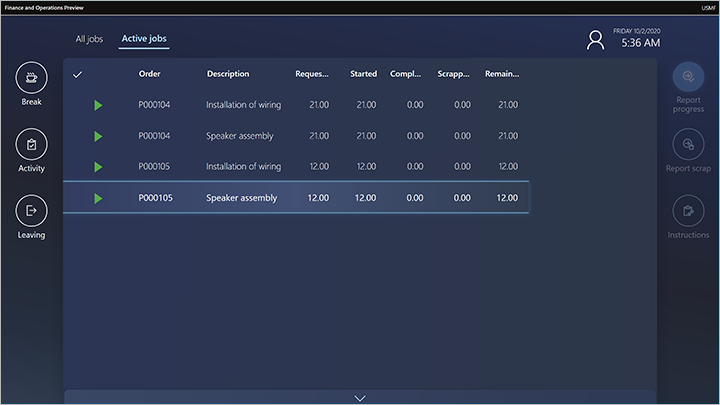
Darbu sarakstā ir tālāk minētās kolonnas:
- Atlases kolonna – pēdējā kreisā kolonna izmanto atzīmes, lai norādītu darbinieka atlasītos darbus. Darbinieki sarakstā var vienlaicīgi atlasīt vairākus darbus. Lai sarakstā atlasītu visus darbus, atzīmējiet izvēles rūtiņu kolonnas galvenē. Kad ir atlasīts viens darbs, detalizēta informācija par šo darbu tiek rādīta lapas apakšējā daļā.
- pasūtījums – šī kolonna rāda darba ražošanas pasūtījuma numuru.
- Apraksts – šajā kolonnā ir parādīts operācijas apraksts, kurā ietilpst darbs.
- Pieprasīts – šajā kolonnā parādīts daudzums, kas ir plānots darba ražošanai.
- Sākts – šajā kolonnā parādīts daudzums, kas darbam jau sākts;
- Pabeigts – šajā kolonnā parādīts daudzums, kas darbam jau ir pabeigts.
- Norakstīts – šī kolonna parāda daudzumu, kas uzdevumam jau ir norakstīts.
- Atlikusī – šī kolonna parāda daudzumu, kas paliek darbam pabeigts.
Cilne Mani darbi
Cilne Mani darbi ļauj darbiniekiem viegli apskatīt visus sāktos un nepabeigtos darbus, kas viņiem ir piešķirti. Tas ir noderīgi uzņēmumos, kuros darbi dažreiz vai vienmēr tiek piešķirti noteiktiem darbiniekiem (cilvēkresursiem), nevis citiem resursu tipiem (piemēram, mašīnām).
Plānošanas sistēma automātiski piešķir katru ražošanas darbu noteiktam resursa ierakstam, un katram resursa ierakstam ir tips (piemēram, iekārta vai cilvēkresursi). Iestatot darbinieku kā ražošanas darbinieku, varat saistīt darbinieka kontu ar unikālu personāla vadības ierakstu.
Cilnē Mani darbi ir uzskaitīti visi nepabeigtie un nepabeigtie darbi, kas ir piešķirti darbinieka, kurš ir pierakstījies, personāla vadības ierakstam, ja ir pieteicies kāds darbinieks. Tas neuzskaita darbus, kas piešķirti mašīnai vai cita veida resursam, pat ja darbinieks, kurš ir pierakstījies, ir sācis strādāt pie šiem darbiem.
Lai skatītu visus darbus, ko ir sācis darbinieks, kurš ir pierakstījies, neatkarīgi no resursa tipa, kam katrs darbs ir piešķirts, izmantojiet cilni Aktīvie darbi. Lai skatītu visus nepabeigtos darbus, kas atbilst lokālā darba filtra konfigurācijai, neatkarīgi no darbinieka vai sākuma statusa, izmantojiet cilni Visi darbi.
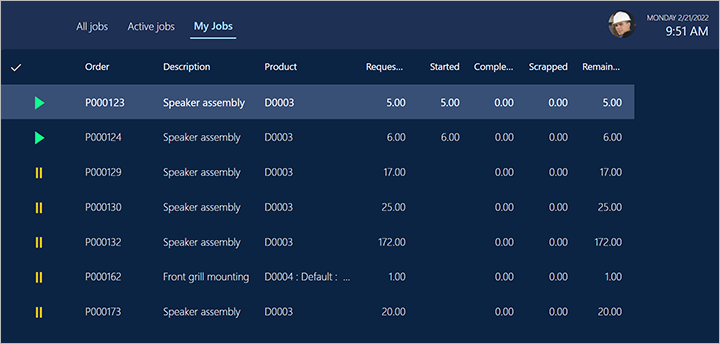
Cilne Mana iekārta
Cilne Mans dators ļauj darbiniekiem atlasīt līdzekli, kas ir saistīts ar iekārtas resursu filtra iestatījumā cilnē Visi darbi. Darbinieks pēc tam var skatīt atlasītā pamatlīdzekļa stāvokli un veselības stāvokli, nolasot vērtības līdz četriem atlasītajiem skaitītājiem un neseno uzturēšanas pieprasījumu un reģistrēto dīkstāves laiku sarakstiem. Darbinieks var arī pieprasīt atlasītā pamatlīdzekļa uzturēšanu un reģistrēt un rediģēt iekārtas dīkstāves laiku. (Šis cilnes nosaukums ir pielāgojams un var atšķirties jūsu sistēmai.)
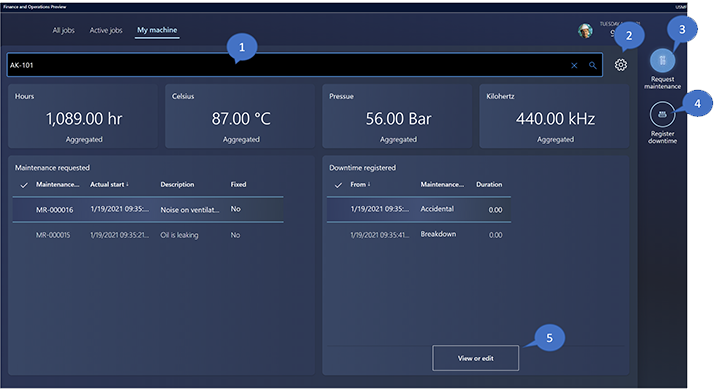
Cilnē Mans dators ir šādas kolonnas. Numuri atbilst iepriekšējā attēlā redzamajiem numuriem.
Iekārtas līdzeklis — atlasiet iekārtas līdzekli, ko vēlaties izsekot. Sāciet ierakstīt nosaukumu, lai to atlasītu no atbilstošu pamatlīdzekļu saraksta, vai atlasiet palielināmo-saskaņošanas ikonu, lai atlasītu no visu līdzekļu saraksta, kas saistīts ar resursiem, kas atrodas darbu saraksta filtrā.
Piezīme
Piegādes ķēdes pārvaldības lietotāji var piešķirt resursu katram pamatlīdzeklim pēc nepieciešamības , izmantojot lapu Visi līdzekļi ( cilnē Pamatlīdzekļi, izmantojot nolaižamo resursu sarakstu). Papildinformāciju skatiet sadaļā Pamatlīdzekļa izveide.
Iestatījumi — atlasiet ātrumkārbas ikonu, lai atvērtu dialoglodziņu, kur var izvēlēties, kurus skaitītājus skatīt atlasītajam iekārtas pamatlīdzeklim. Šo skaitītāju vērtības ir parādītas pamatlīdzekļu pārvaldības cilnes augšpusē. Iestatījumu izvēlne (parādīta ekrānuzņēmumā) ļauj aktivizēt līdz pat četriem skaitītājus. Katram skaitītājam, kuru vēlaties iespējot, izmantojiet uzmeklēšanas lauku elementa augšā, lai atlasītu skaitītāju. Uzmeklēšanas laukā ir uzskaitīti visi skaitītāji, kas saistīti ar līdzekli, kas atlasīts līdzekļu pārvaldības lapas augšpusē. Iestatiet katru skaitītāju, lai pārraudzītu apkopoto vērtību vai pēdējo skaitītāja faktisko vērtību. Piemēram, ja iestatāt skaitītāju, kas izseko, cik stundu dators darbojas, tad tam ir jāiestata iestatījums Uzkrāts. Ja iestatāt skaitītāju, lai mērītu jaunāko atjaunināto temperatūras vai spiediens, jums vajadzētu to iestatīt uz Faktiskais . Atlasiet Labi , lai saglabātu iestatījumus un aizvērtu dialoglodziņu.
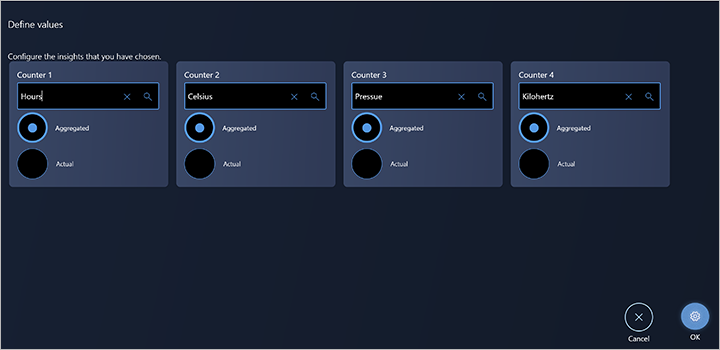
Pieprasījuma uzturēšana – atlasiet šo pogu, lai atvērtu dialoglodziņu, kur varat izveidot uzturēšanas pieprasījumu. Varat sniegt aprakstu un piezīmi. Pieprasījums tiks nosūtīts Supply Chain Management lietotājam, kurš tad varēs pārveidot uzturēšanas pieprasījumu uz uzturēšanas darba pasūtījumu.
Reģistrēt dīkstāves laiku– atlasiet šo pogu, lai atvērtu dialoglodziņu, kur reģistrēt iekārtas dīkstāves laiku. Varat atlasīt pamatojuma kodu un ievadīt dīkstāves laika posmu. Iekārtas dīkstāves reģistrācija tiek izmantota iekārtas līdzekļa efektivitātes aprēķināšanai.
Skatiet vai rediģējiet – atlasiet šo pogu, lai atvērtu dialoglodziņu, kur var labot vai skatīt esošos dīkstāves ierakstus.
Ražošanas darbu sākšana un pabeigšana
Darbinieki sāk ražošanas darbu, atlasot darbu cilnē Visi darbi un pēc tam atlasot Sākt darbu , lai atvērtu dialoglodziņu Sākt darbu.
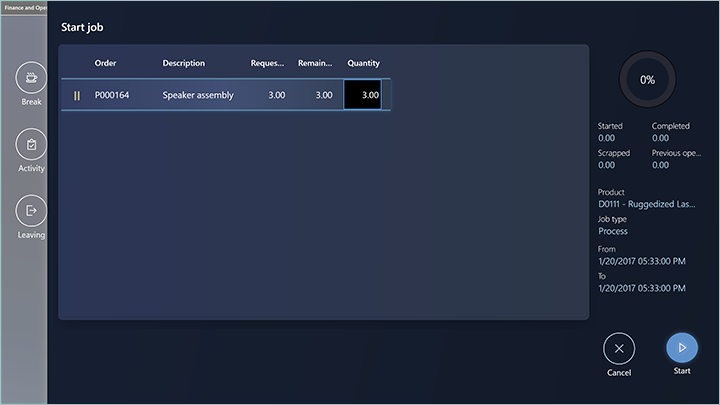
Darbinieki izmanto dialoglodziņu Sākt darbu , lai apstiprinātu ražošanas daudzumu un pēc tam sāktu darbu. Darbinieki var pielāgot daudzumu, atlasot lauku Daudzums un pēc tam izmantojot parādīto skaitlisko tastatūru. Darbinieki tad atlasiet Sākt , lai sāktu darbu. Sākšanas darba dialoglodziņš ir aizvērts, un darbs tiek pievienots cilnei Aktīvie darbi.
Darbinieki var sākt darbu, kam ir jebkurš statuss. Kad darbinieks sāk darbu, kura statuss ir Nav sākts, lauks Daudzums dialoglodziņā Sākt darbu sākotnēji rāda pilnu daudzumu. Kad darbinieks sāk darbu, kura statuss ir Sākts vai Apturēts, sākotnēji laukā Daudzums ir redzams atlikušais daudzums.
Ziņošana par preču daudzumiem
Kad darbinieks pabeidz vai daļēji pabeidz darbu, viņi var ziņot par labiem daudzumiem, kas ir saražoti, atlasot darbu cilnē Aktīvie darbi un pēc tam atlasot Pārskata progress. Pēc tam dialoglodziņā Pārskata norise darbinieks ievada labo daudzumu, izmantojot ciparu tastatūru. Pēc noklusējuma daudzums ir tukšs. Pēc daudzuma ievadīšanas darbinieks var atjaunināt darba statusu uz Notiek , Apturēts vai Pabeigts.
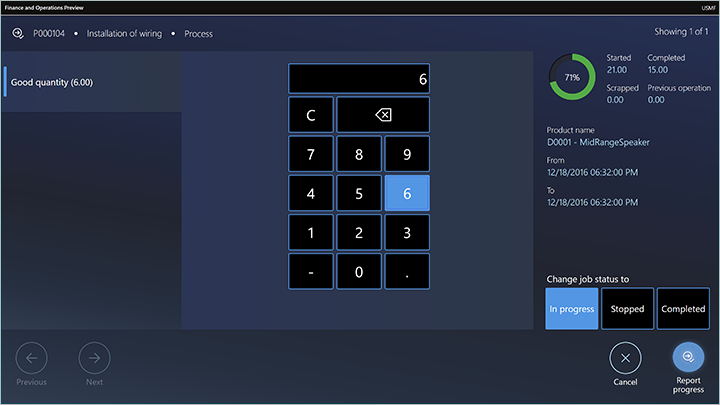
Pārskats par preču daudzumiem partijas pasūtījumos, kuros ir līdzprodukti un blakusprodukti
Darbinieki var izmantot ražošanas izpildes interfeisu, lai ziņotu par partijas pasūtījumu progresu. Šis pārskats iekļauj pārskatus par līdzproduktiem un blakusproduktiem.
Daži ražotāji, īpaši procesa nozarēs, izmanto pakešveida pasūtījumus, lai pārvaldītu savus ražošanas procesus. Partijas pasūtījumi tiek izveidoti no formulām, un šīs formulas var definēt tā, lai tām līdzprodukti un blakusprodukti būtu izvade. Ziņojot par šo partijas pasūtījumu datiem, formulas krājumam, kā arī līdzproduktiem un blakusproduktiem ir jāreģistrē ražošanas apjoms.
Kad darbinieks pabeidz vai daļēji pabeidz darbu partijas pasūtījumā, viņš var ziņot par preču vai brāķa daudzumu katrai precei, kas ir definēta kā pasūtījuma izvade. Preces, kas tiek definētas kā partijas pasūtījuma izvade, var būt formulas, līdzprodukta vai blakusprodukta tipa preces.
Lai ziņotu par preču labajiem daudzumiem, darbinieks atlasa darbu cilnē Aktīvie darbi un pēc tam atlasa Pārskata progress.
Pēc tam dialoglodziņā Pārskata norise darbinieks var atlasīt starp precēm, kas definētas kā izvade pakešveida pasūtījumam, par kuru ir pārskats. Darbinieks sarakstā var atlasīt vienu vai vairākas preces un pēc tam atlasīt pārskata progresu. Katra produkta daudzums pēc noklusējuma ir tukšs, un darbinieks var izmantot skaitlisko tastatūru, lai ievadītu daudzumu. Lai pārvietotos starp atlasītajām precēm, darbinieks var izmantot pogas Iepriekšējais un Nākamais. Kad katrai precei ir ievadīts daudzums, darbinieks var atjaunināt darba statusu uz Notiek, Apturēts vai Pabeigts.
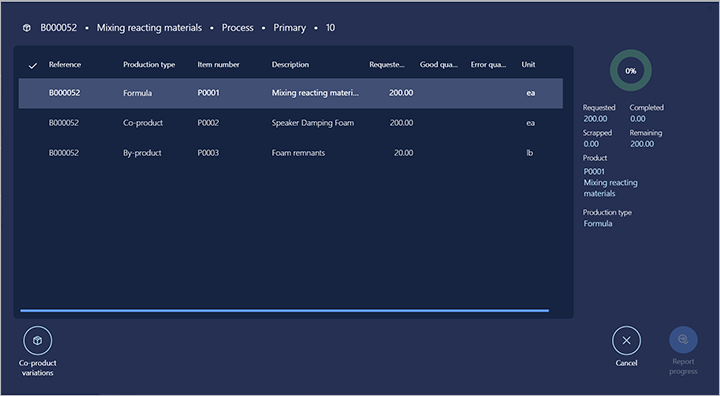
Pārskats par partijas pasūtījumiem plānošanas krājumiem
Kad darbinieks pabeidz darbu ar pakešuzdevumu plānotai precei, viņi ziņos daudzumu tikai par līdzproduktiem un blakusproduktiem, jo plānošanas krājumiem nav formulas tipa krājuma .
Ziņot par līdzprodukta variāciju
Ja partijas pasūtījums ir izveidots no formulas versijas, kur līdzproduktu variāciju opcija ir iestatīta uz Jā, darbinieks var ziņot par līdzproduktiem, kas nav daļa no partijas pasūtījumu definīcijas. Šī funkcionalitāte tiek izmantota scenārijos, kuros ražošanas procesā var rasties neparedzēta produkta izvade.
Šajā gadījumā darbinieks var norādīt līdzproduktu un daudzumu pārskatam, pārskata norises dialoglodziņā atlasot līdzproduktu variācijas. Pēc tam darbinieks var atlasīt no visām izlaistajām precēm, kas definētas kā līdzprodukti.
Pieļaujamā svara krājumu pārskats
Darbinieki var izmantot ražošanas izpildes interfeisu, lai ziņotu par to partijas pasūtījumu progresu, kas ir izveidoti pieļaujamā svara krājumiem. Partijas pasūtījumi tiek izveidoti no formulām, kuras var definēt, lai pieļaujamā svara krājumi būtu formulas krājumi, līdzprodukti un blakusprodukti. Formulu var arī noteikt, lai būtu formulas rindas sastāvdaļām, kas definētas pieļaujamam svaram. Pieļaujamā svara krājumiem tiek izmantota divas mērvienības, lai sekotu krājumiem: pieļaujamā svara daudzumam un krājumu daudzumam. Piemēram, pārtikas nozarē kastu gaļu var definēt kā pieļaujamā svara krājumu, kur pieļaujamā svara daudzumu izmanto, lai izsekotu lodziņu skaitu un krājumu daudzumu, ko lieto, lai atsekotu lodziņu svaru.
Ziņošana par brāķi
Kad darbinieks pabeidz vai daļēji pabeidz darbu, viņi var ziņot par brāķi, atlasot darbu cilnē Aktīvie darbi un pēc tam atlasot Ziņot par brāķi. Pēc tam dialoglodziņā Ziņot par brāķi darbinieks ievada brāķa daudzumu, izmantojot skaitlisko tastatūru. Darbinieks atlasa arī iemeslu (Nav, Iekārta, Operators vaiMateriāli ).
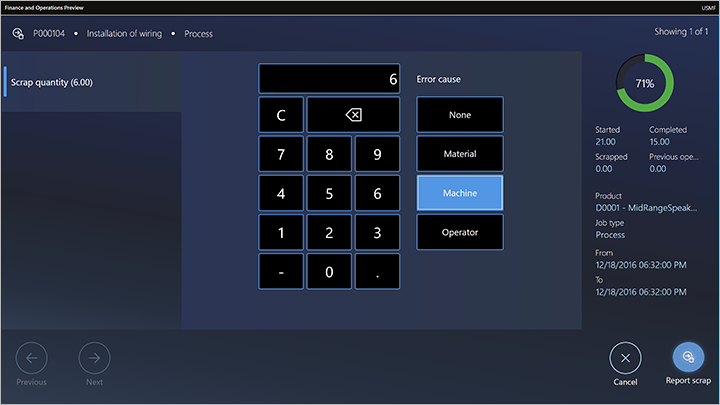
Materiālu patēriņa pielāgošana un materiālu rezervāciju pielāgošana
Svarīgi
Šajā tēmā minētā funkcionalitāte ir pieejama kā daļa no privātā priekšskatījuma laidiena. Saturs un funkcionalitāte var tikt mainīti. Papildinformāciju par priekšskatīšanas laidieniem skatiet sadaļā "Vienas versijas pakalpojumu atjauninājumi".
Darbinieki var pielāgot materiālu patēriņu katram ražošanas darbam. Šī funkcionalitāte tiek izmantota scenārijos, kuros faktiskais materiālu daudzums, kas patērēts ražošanas uzdevumam, bija lielāks vai mazāks par plānoto daudzumu. Tāpēc tas ir jāpielāgo, lai uzturētu krājumu līmeņus pašreizējā līmenī.
Darbinieki var veikt arī rezervācijas paketes un materiālu sērijas numuriem. Šī funkcionalitāte tiek izmantota scenārijos, kuros darbiniekam manuāli jānorāda, kāda materiālu pakete vai sērijas numuri tika patērēti, lai atbilstu materiālu izsekošanas prasībām.
Darbinieki var norādīt koriģējamo daudzumu, atlasot Pielāgot materiālu. Šī poga ir pieejama šādās vietās:
- Dialoglodziņā Brāķa pārskats
- Pārskata norises dialoglodziņā
- Rīkjoslas labajā pusē
Materiālu patēriņa pielāgošana no pārskata brāķa un pārskata progresa dialoglodziņiem
Kad darbinieks ievada daudzumu pārskatam dialoglodziņā Pārskata progress vai Ziņot par brāķi , kļūst pieejama poga Pielāgot materiālu. Kad lietotājs atlasa šo pogu, tiek atvērts dialoglodziņš Pielāgot materiālu. Šajā dialoglodziņā ir uzskaitīti krājumi, kas ir plānoti patēriņam, kad darbam tiek ziņots par preču vai brāķēto daudzumu.
Saraksts dialoglodziņā parāda šādu informāciju:
- Preces numurs – preces šablons un preces variants.
- Preces nosaukums — preces nosaukums.
- Priekšlikums – novērtētais materiālu daudzums, kas tiks patērēts, kad tiek ziņots par progresu vai brāķi norādītajam darba daudzumam.
- Patēriņš – faktiskais materiālu daudzums, kas tiek patērēts, kad tiek ziņots par progresu vai brāķi norādītajam darba daudzumam.
- Rezervēts – materiālu daudzums, kas fiziski rezervēts krājumos.
- Vienība – materiālu komplekta (MK) vienība.
Dialoglodziņa labajā pusē ir parādīta šāda informācija:
- Preces numurs – preces šablons un preces variants.
- Plānotais – plānotais patērējamais daudzums.
- Sākts – ražošanas uzdevumam sāktais daudzums;
- Atlikušais daudzums – no plānotā daudzuma, kas paliek patērēts.
- Izpildei nodotais daudzums – patērētais daudzums.
Var veikt šādas darbības:
- Darbinieks var norādīt koriģējamo materiāla daudzumu, atlasot Pielāgot patēriņu. Kad daudzums ir apstiprināts, daudzums kolonnā Patēriņš tiek atjaunināts ar pielāgoto daudzumu.
- Kad darbinieks atlasa Pielāgot materiālu, tiek izveidots ražošanas izdošanas saraksta žurnāls. Šis žurnāls ietver tādus pašus krājumus un daudzumus kā materiālu saraksts Pielāgot .
- Kad darbinieks koriģē daudzumu dialoglodziņā Pielāgot materiālu, lauks Priekšlikums atbilstošā žurnāla rindā tiek atjaunināts ar tādu pašu daudzumu. Ja darbinieks dialoglodziņā Pielāgot materiālu atlasa Atcelt, izdošanas saraksts tiek dzēsts.
- Ja darbinieks atlasa Labi, izdošanas saraksts netiek dzēsts. Tas tiks grāmatots, kad par darbu tiek ziņots dialoglodziņā Pārskata brāķisvai Ziņot par progresu.
- Ja darbinieks dialoglodziņā Pārskata progress vai Ziņot brāķi atlasa Atcelt, izdošanas saraksts tiek dzēsts.
Materiālu pielāgošana no primārās vai sekundārās rīkjoslas
Materiālu pielāgošanas pogu var konfigurēt tā, lai tā tiktu parādīta primārajā vai sekundārajā rīkjoslā. (Plašāku informāciju skatiet Veidot ražošanas izpildes interfeisu.) Darbinieks var atlasīt Pielāgot materiālu ražošanas darbam, kas tiek veikts. Šajā gadījumā tiek atvērts dialoglodziņš Pielāgot materiālu, kur darbinieks var veikt vēlamās korekcijas. Kad ir atvērts dialoglodziņš, ražošanas pasūtījumam tiek izveidots ražošanas izdošanas saraksts, kas satur rindas pielāgotajiem daudzumiem. Ja darbinieks atlasa Grāmatot tagad, pielāgojums tiek apstiprināts un izdošanas saraksts tiek grāmatots. Ja darbinieks atlasa Atcelt, izdošanas saraksts tiek dzēsts un neviens pielāgojums netiek veikts.
Pielāgot materiālu patēriņu pieļaujamā svara krājumiem
Svarīgi
Šajā tēmā minētā funkcionalitāte ir pieejama kā daļa no privātā priekšskatījuma laidiena. Saturs un funkcionalitāte var tikt mainīti. Papildinformāciju par priekšskatīšanas laidieniem skatiet sadaļā "Vienas versijas pakalpojumu atjauninājumi".
Darbinieki var pielāgot materiālu patēriņu pieļaujamā svara krājumiem. Šī funkcionalitāte tiek izmantota scenārijos, kuros faktiskais pieļaujamā svara materiāla daudzums, ko patērē ražošanas darbs, bija lielāks vai mazāks par plānoto daudzumu. Tāpēc tas ir jāpielāgo, lai uzturētu krājumu līmeņus pašreizējā līmenī. Kad darbinieks koriģē pieļaujamā svara krājuma patēriņu, viņš var pielāgot gan pieļaujamā svara daudzumu, gan krājumu daudzumu. Piemēram, ja ražošanas uzdevumam ir plānots patērēt piecas kastes ar novērtēto svaru 2 kilogrami uz kasti, darbinieks var pielāgot gan patērēšanas lodziņu skaitu, gan kastu svaru. Sistēma validēs, ka lodziņos norādītais svars atbilst definētajam minimālajam un maksimālajam slieksnim, kas noteikts izlaistajai precei.
Rezervēt materiālus
Dialoglodziņā Pielāgot materiālu darbinieks var veikt un koriģēt materiālu rezervācijas, atlasot Rezervēt materiālu. Tiek atvērts dialoglodziņš Rezervēt materiālu, kurā ir redzami katras noliktavas un izsekošanas dimensijas fiziski pieejamie krājumi.
Ja materiāls ir iespējots noliktavas vadības procesiem (WMS), saraksts parāda tikai fiziski pieejamos krājumus ražošanas ievades vietai materiālam. Ražošanas ievades vieta ir definēta resursā, kur ir plānots ražošanas darbs. Ja krājuma kods ir kontrolēts ar partiju vai sērijas numuru, tiek parādīts pilns fiziski pieejamo partijas un sērijas numuru saraksts. Lai norādītu rezervējajamo daudzumu, darbinieks var atlasīt Rezervēt materiālu. Lai noņemtu esošu rezervāciju, darbinieks var atlasīt Vienumu Noņemt rezervāciju.
Papildinformāciju par to, kā iestatīt ražošanas ievades vietu, skatiet šajā grāmatošanas vietā: ražošanas ievades vietas iestatīšana.
Piezīme
Rezervācijas, kuras darbinieks veic dialoglodziņā Rezervēt materiālu, paliks, kad darbinieks dialoglodziņā Pārskata norise vai Ziņot par brāķi atlasīs atcelt.
Pieļaujamā svara krājumiem nevar koriģēt rezervācijas.
Darba pabeigšana un jauna darba sākšana
Parasti darbinieki pabeidz darbu, atlasot vienu vai vairākus pašreizējos darbus cilnē Aktīvie darbi un pēc tam atlasot Pārskata progress. Tad tie ievadiet saražoto daudzumu (labo daudzumu) un iestatiet statusu Uz Pabeigts. Ja atlasīts vairāk nekā viens darbs, darbinieks izmanto pogas Iepriekšējais un Nākamais, lai pārietu starp tiem. Lai sāktu jaunu darbu, darbinieks to atlasa cilnē Visi darbi un pēc tam atlasa Sākt darbu.
Darbinieks var arī sākt jaunu darbu, kamēr iepriekšējais darbs joprojām ir atvērts. Vēlreiz darbinieks atlasa jauno darbu cilnē Visi darbi un pēc tam atlasa Sākt darbu. Tomēr šajā gadījumā dialoglodziņš Sākt darbu informē darbinieku, ka tie pašreiz veic darbu un ka tādēļ pirms jauna darba sākšanas tiem ir jāaptur vai jāpabeidz šis darbs.
Darbs ar vairākiem darbiem paralēli
Viens darbinieks vienlaicīgi var strādāt ar vairākiem darbiem (tas ir, paralēli). Šajā gadījumā darbu apkopojums, pie kura darbinieks strādā, tiek saukts par darbu saišķi. Darbinieks var pievienot jaunus darbus komplektam vai pabeigt vienu vai vairākus darbus komplektā. Sekojošajos divos scenārijos ir parādīts, kā darbinieks var strādāt ar darbiem paralēli.
1. scenārijs: darbinieks, kuram nav aktīvu darbu, vēlas sākt divus darbus un strādāt ar tiem paralēli
Darbinieks atlasa divus darbus cilnē Visi darbi un pēc tam atlasa Sākt darbu. Dialoglodziņā Sākt darbu ir parādīti gan atlasītie darbi, gan darbinieks var pielāgot daudzumu, lai sāktu katru darbu. Darbinieks pēc tam apstiprina dialoglodziņu un var sākt abus darbus.
2. scenārijs: darbinieks, kuram ir divi aktīvie darbi, kas ir procesā, vēlas sākt trešo darbu un strādāt ar to paralēli diviem pārējiem
Darbinieks atlasa trešo darbu cilnē Visi darbi un pēc tam atlasa Saišķi . Dialoglodziņā Saišķa dialoglodziņā darbinieks var koriģēt sākuma daudzumu. Darbinieks pēc tam apstiprina dialoglodziņu, atlasot Saišķis .
Darbs netiešajās aktivitātēs
Netiešās aktivitātes ir aktivitātes, kas nav tieši saistītas ar ražošanas pasūtījumu. Netiešās aktivitātes var tikt fiziski definētas, kā tas ir aprakstīts Netiešo aktivitāšu iestatīšanai laikam un apmeklētībai.
Piemēram, Šenona, ražotnes darbiniece Contoso, vēlas apmeklēt uzņēmuma sanāksmi, un sapulces tiek uzskatītas par netiešo aktivitāti. Ir spēkā viens no tālāk minētajiem diviem scenārijiem.
- Šinons strādā pie viena vai vairākiem aktīvajiem darbiem. Non atlasa aktivitāti, identificē aktivitāti (tikšanos) un apstiprina atlasi. Parādās ziņojums, kas informē Par Notiek darbiem. No ziņojuma Nosūtīšana var izvēlēties, vai pabeigt vai apturēt darbus, pirms došanās uz tikšanos.
- Šinonam nav neviena aktīva darba. Non atlasa aktivitāti, identificē aktivitāti (tikšanos) un apstiprina atlasi. Kasnons tagad ir reģistrējies kā tikšanās šajā tikšanās laikā.
Abos scenārijos pēc atlases apstiprināšanas Arnon tiek atvērts vai nu pierakstīšanās lapa, vai lapa, kas gaidīs apstiprinājumu, kaNons ir atgriezies no netiešās aktivitātes. Lapa, kas tiek parādīta, ir atkarīga no ražotnes izpildes interfeisa konfigurācijas. (Plašāku informāciju skatiet Konfigurēt ražošanas izpildes interfeisu.)
Pārtraukumu reģistrēšana
Darbinieki var reģistrēt pārtraukumus. Pārtraukumus var definēt brīvā režīma veidā, kā aprakstīts Maksā , balstoties uz reģistrācijām.
Darbinieks reģistrē pārtraukumu, atlasot Pārtraukumu un pēc tam atlasot karti, kas norāda pārtraukuma veidu (piemēram, pusdienas). Kad darbinieks ir apstiprinājis atlasi, ierīce rāda vai nu pierakstīšanās lapu, vai arī lapu, kas gaidīs, lai darbinieks apstiprinātu, ka ir atgriezies no pārtraukuma. Lapa, kas tiek parādīta, ir atkarīga no ražotnes izpildes interfeisa konfigurācijas. (Plašāku informāciju skatiet Konfigurēt ražošanas izpildes interfeisu.)
Skatīt dialogu "Mana diena"
Dialogs Mana diena sniedz darbiniekiem to reģistrāciju un bilanču apskatu. Dialogs ir sadalīts šādās trīs sadaļās:
- Galvenā sadaļa uzskaita reģistrācijas, ko pašreizējais darbinieks veicis atlasītajā datumā. Tā atveras, parādot reģistrācijas pašreizējai dienai, un sniedz datuma uztvērēju, kas ļauj darbiniekam skatīt pārējās dienas.
- Pēdējā aprēķinātā ikdienas bilances sadaļa rāda darbinieka pašreizējās bilances par apmaksājamo laiku, apmaksātajām virsstundām, kavējumiem un apmaksātajiem kavējumiem. Šīs vērtības ir pamatotas uz reģistrācijām, kas aprēķinātas apstiprināšanas procesa laikā.
- Sadaļa Bilances sniedz apskatu par bilancēm definētajā periodā atlasītajām reģistrāciju kategorijām (piemēram, atvaļinājums , standarta laiks un virsstundas). Šo bilanču pamatā ir statistikas bilanču iestatīšanas veids laika un apmeklētības modulī . Plašāku informāciju par to, kā to iestatīt, skatiet rādīt atvaļinājuma bilances ražošanas izpildes interfeisā.
Administratori var pievienot šo funkciju interfeisam, novietojot pogu Mana diena uz rīkjoslas katrai atbilstošai cilnei, kā aprakstīts Design ražošanas izpildes interfeisu.
Darbs komandās
Ja vienā ražošanas darbā ir piešķirti vairāki darbinieki, viņi var veidot grupu. Grupa var nominēt vienu darbinieku kā atbildīgo. Tad atlikušie darbinieki automātiski kļūst par šī vadītāja asistentiem. Iegūtajai komandai tikai atbildīgo ir jāreģistrē darba statuss. Laika ieraksti attiecas uz visiem grupas dalībniekiem.
Priekšnosacījumi
Lai izmantotu grupas, administratoram jāiespējo primārā rīkjoslas asistenta darbība ražošanas izpildes interfeisa cilnē Visi darbi. Norādījumus skatiet sadaļā Ražošanas izpildes interfeisa dizains.
Veidot jaunu grupu, kam ir vadītājs un asistents
Darbinieks var reģistrēties kā asistents, atlasot Asistentu cilnē Visi darbi. Pēc tam dialoglodziņā Atlasīt darbinieku, kam palīdzēt dialoglodziņā, darbinieks var atlasīt atbildīgo darbinieku sarakstā, kas aktīvi strādā pie darba. Kad darbinieks apstiprina savu atlasi, tas kļūst par atlasītā darbinieka asistentu, kurš kļūst par jaunās komandas atbildīgo.
Piešķirt jaunu atbildīgo esošai grupai
Ja komanda vēlas atlasīt jaunu atbildīgo, pašreizējam darbiniekam ir jānosauc par jauno atbildīgo grupas darbinieku. Lai nominētu jaunu atbildīgo, pašreizējais pilots atlasa asistentu cilnē Visi darbi. Pēc tam dialoglodziņā Mainīt atbildīgo , kas tiek parādīts, vadītājs var atlasīt jaunu atbildīgo no to darbinieku saraksta, kas jau ir grupā. Kad pašreizējais vadītājs apstiprina savu atlasi, tas tiek pilnībā nomests no grupas. Tomēr viņi var no jauna pievienoties komandai pēc to pieprasāmā.
Aiziešana asistentam ir aiziešana
Kad darbinieks, kurš strādā kā asistents, aiziešanas reģistrē aiziešanu, viņi aiziet no komandas. Ja pastāvīgās grupas un Atsākt pie ierašanās opcijām ir iestatītas uz Jā, darbinieks, kurš veic aiziešanu, automātiski atiestatīs komandu nākamajā ierašanās reizē. Šīs opcijas ir pieejamas laika un apmeklējuma parametru lapas cilnē Vispārīgi.
Atvēršanas instrukcijas
Darbinieki var atvērt darbam pievienotu dokumentu, atlasot Instrukcijas . Poga Instrukcijas ir pieejama tikai tad, ja dokuments ir saistīts ar darbu pamatdatos. Piemēram, dokuments, kas ir pievienots precei Izpildei nodoto preču lapā Piegādes ķēžu pārvaldībā, būs pieejams darbiniekiem, lai tos atvērtu ražotnes izpildes interfeisā.
Jauktās realitātes ceļvežu atvēršana HoloLens
Dynamics 365 Guides var palīdzēt darbiniekiem sniegt iespējas, sniedzot apmācības iespējas, kas izmanto jauktu realitāti. Jūs varat definēt standartizētus procesus, izmantojot detalizētus norādījumus, kas iepazīstinās darbiniekus ar nepieciešamajiem rīkiem un daļām un parādīs tiem, kā izmantot šos rīkus reālās darba situācijās. Tālāk ir sniegts šā procesa apskats.
- Katru reizi, kad nodarbinātais atver darbu sarakstu ražotnes izpildes interfeisā, interfeiss atrod atbilstošos ceļvežus parādītajiem darbiem.
- Darbinieks atlasa ceļvežus , lai skatītu ceļvežu sarakstu.
- Darbinieks sarakstā atlasa atbilstošo ceļvedi.
- Ražotnes izpildes interfeiss atlasītajam ceļvedim parāda QR kodu.
- Darbinieks uzliek HoloLens un paskatās uz QR kodu, lai startētu ceļvedi.
- Darbinieks strādā ar ceļvedi, lai apgūtu uzdevumu.
Papildinformāciju par to, kā izveidot, piešķirt un izmantot ceļvežus HoloLens, skatiet sadaļā "Nodrošināt jauktas realitātes rokasgrāmatas ražošanas darbiniekiem".